如何永久性关闭win10更新 win10系统更新永久关闭教程
在日常使用电脑的过程中,突然弹出的系统更新提示常常让人感到困扰,特别是在一些重要任务中,这些不请自来的更新往往会打断我们的工作流程,甚至导致数据丢失。许多用户都希望能够永久性关闭Win10系统更新。本文将向大家介绍一种简单而有效的方法,帮助大家摆脱这一困扰,从而更好地利用电脑资源,提高工作效率。
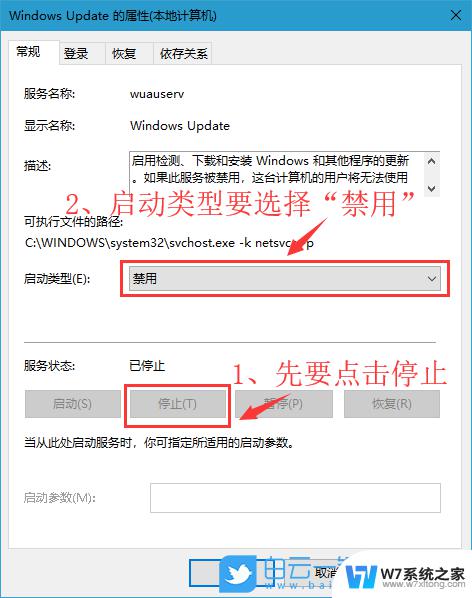
操作步骤:
1、在桌面环境下,按下 WIN+R 调出运行窗口,并输入" services.msc "命令,并确定;
2、在打开的服务中,我们找到 windows update 这一项,双击打开;
3、然后在 windows update 属性中,先点击服务状态下的停止。将服务先停下来,然后在启动类型中,选择“ 禁用 ”;
4、然后继续选择上面的“ 恢复 ”菜单,并在几次失败后面的选项。都要选择为“ 无操作 ”,这样就不会触发升级失败,而导致的重新启动了升级服务,这样上一步操作就没有效果;
5、然后回到桌面环境,右键“ 此电脑 ”,并选择“ 管理 ”;
6、在计算机管理>> 系统工具 >> 任务计划程序 >> 任务计划程序库 >> Micosoft >> Windows >> Windows Update ,中间的看有几条触发事件。并全选,右击-删除;
7、然后选择“ 是 ”,这样才能彻底关闭自动更新,不会有事件触发,而导致的重新启动自动更新!
以上就是如何永久性关闭win10更新的全部内容,碰到同样情况的朋友们赶紧参照小编的方法来处理吧,希望能够对大家有所帮助。
如何永久性关闭win10更新 win10系统更新永久关闭教程相关教程
-
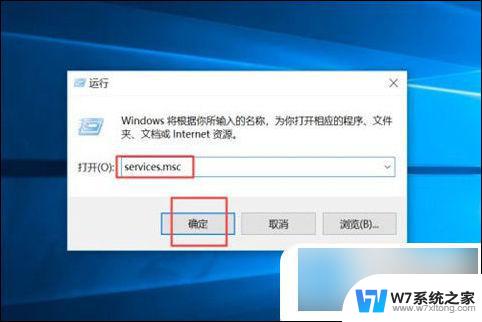 win10电脑永久关闭自动更新 win10如何永久关闭自动更新
win10电脑永久关闭自动更新 win10如何永久关闭自动更新2024-08-22
-
 win10怎么永久关闭系统更新 四种可靠的方法阻止win10永久更新
win10怎么永久关闭系统更新 四种可靠的方法阻止win10永久更新2024-02-16
-
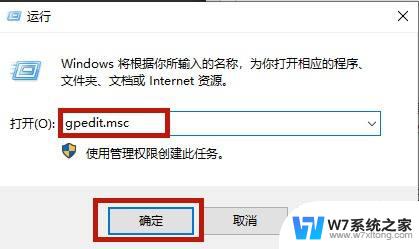 关闭永久win10自动更新 Win10笔记本如何关闭更新功能
关闭永久win10自动更新 Win10笔记本如何关闭更新功能2024-02-19
-
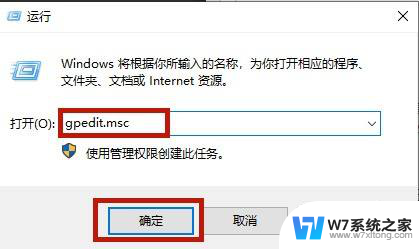 win10电脑不想更新怎么取消 如何永久关闭笔记本Win10的系统更新
win10电脑不想更新怎么取消 如何永久关闭笔记本Win10的系统更新2024-03-21
- win10产品密钥永久激活码2023 最新win10永久免费激活密钥2023
- win10更不更新系统 win10系统更新关闭步骤
- win10 查看永久激活 win10系统是否永久激活查询方法
- win10怎样暂停更新 如何彻底关闭win10系统的更新功能
- 关闭win10更新没用 Win10关闭更新后还是更新怎么处理
- win10彻底关闭电脑自动更新系统 Windows 10系统如何关闭自动更新功能
- win设置中文 Win10中文语言设置步骤
- 激活win10永久激活 win10永久激活方法2021
- win10蓝牙键盘怎么连接电脑 Windows10蓝牙键盘连接指南
- win10选择连接方式 win10电脑怎样更改网络连接设置
- windows10添加启动 电脑win10系统添加开机启动项的操作指南
- win10任务视图怎么使用 Win10任务视图如何使用
win10系统教程推荐
- 1 激活win10永久激活 win10永久激活方法2021
- 2 win10怎么调刷新频率 win10屏幕刷新率调节教程
- 3 切换桌面1桌面2快捷键 win10怎么快速切换桌面
- 4 新买电脑的激活win10密钥 如何找到本机Win10系统的激活码
- 5 win10蓝屏打不开 win10开机蓝屏无法进入系统怎么办
- 6 windows10怎么添加英文键盘 win10如何在任务栏添加英文键盘
- 7 win10修改msconfig无法开机 Win10修改msconfig后无法启动怎么办
- 8 程序字体大小怎么设置 Windows10如何调整桌面图标大小
- 9 电脑状态栏透明度怎么设置 win10系统任务栏透明度调整步骤
- 10 win10怎么进行系统还原 Win10系统怎么进行备份和还原